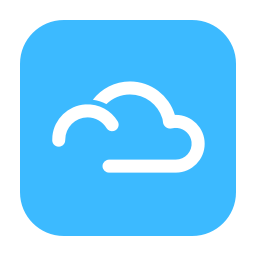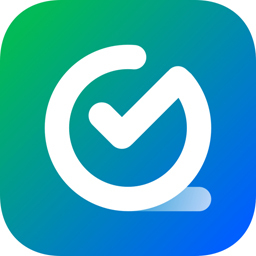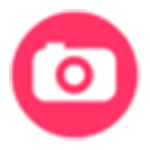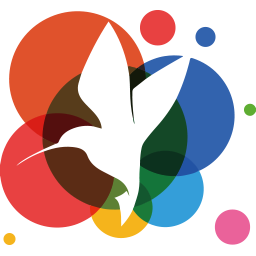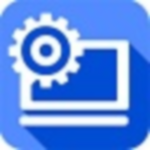- Word文档怎么关闭点击输入 08-21 11:58
- Word怎么添加开发工具选项卡 08-21 10:40
- Word怎么更改服务器草稿位置 08-19 16:09
- word文档字数怎么统计 08-13 10:40
- word图标的标题怎么加 08-12 18:14
- Word表格不能调整行高该如何解决 08-12 17:35
- Word如何插图不超出边框 08-12 14:50
- word如何修改文本框样式 08-12 10:09
word是很多用户必备的办公文件制作的工具,很多小伙伴在编辑文档的时候,经常会添加页眉。那么,你摘掉如何添加双划线吗?这里带来相关的介绍,快一起来看看吧!
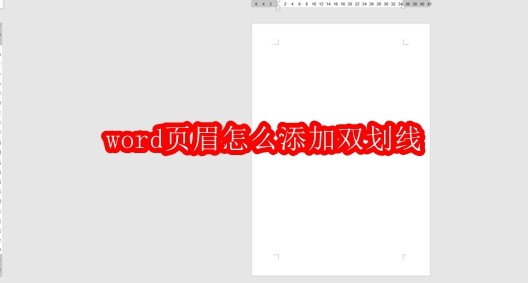
打开word文档。
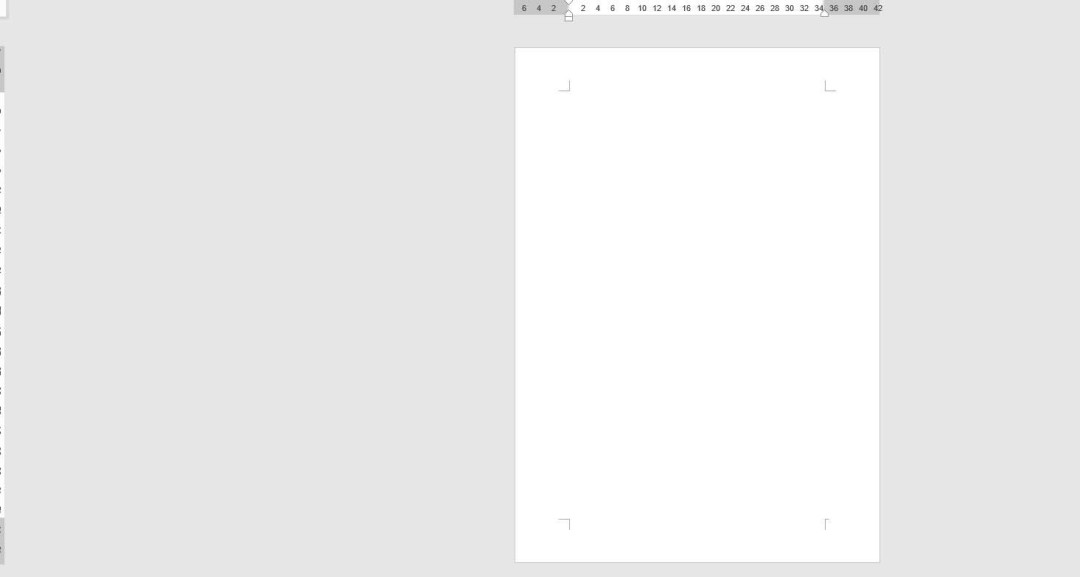
双击“页眉”位置,打开页眉。
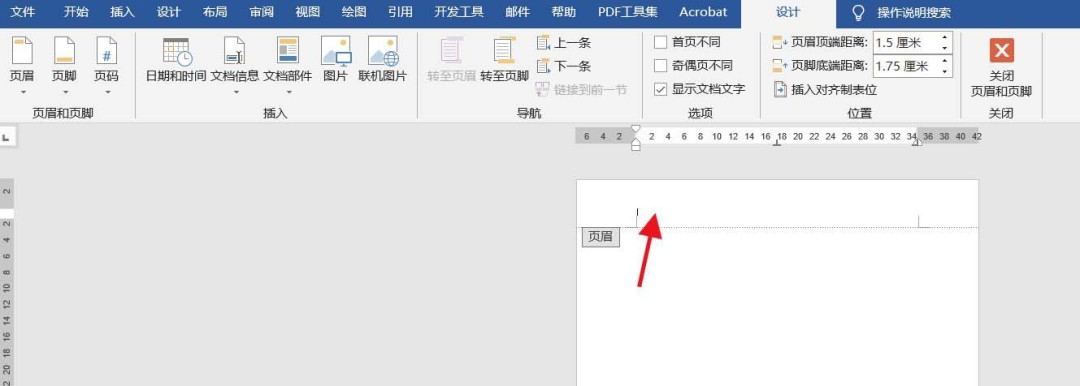
点击“开始”,选择段落框线图标,点击下拉小箭头。点击“边框和底纹”。
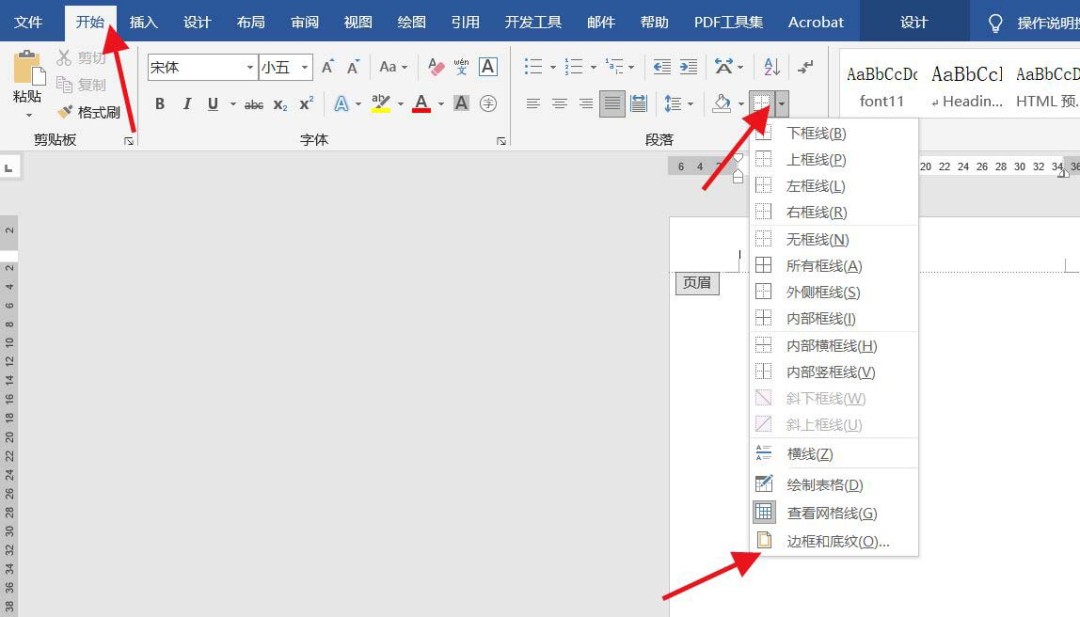
选择横线的样式,颜色和粗细,然后在右边预览图点击下方线条,预览后点击应用于“段落”。点击“确定”。
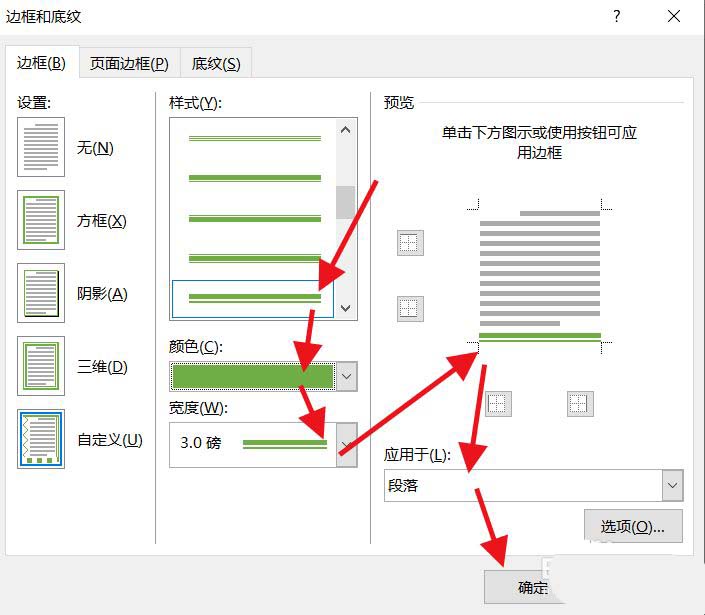
版心上方横线效果如图所示。
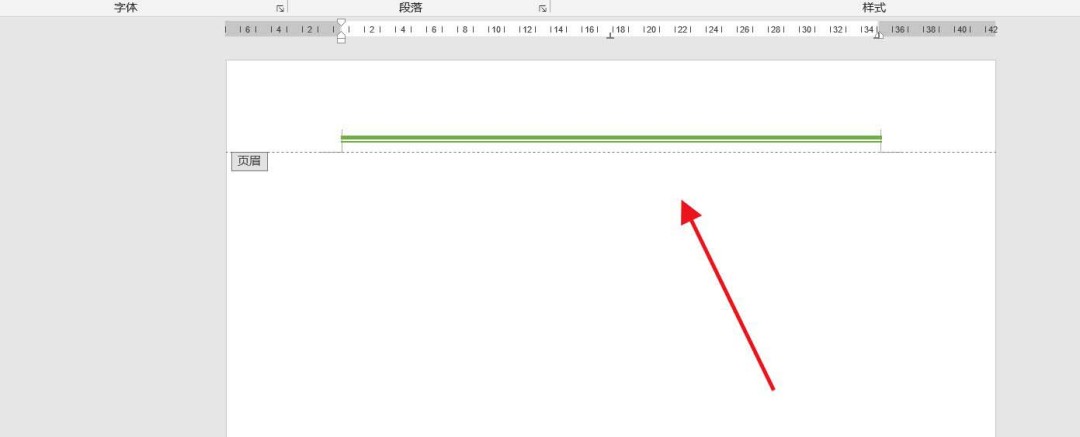
点击“关闭页眉页脚”即可。
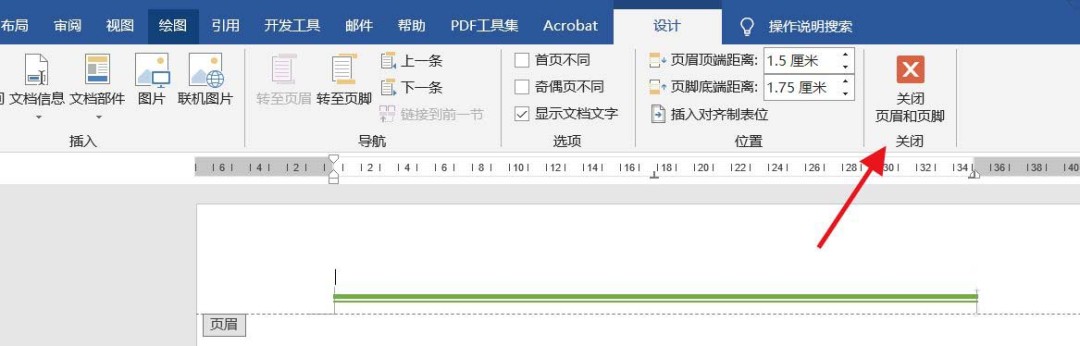
3.65MB / 2025-09-05
152.71MB / 2025-09-05
150.05MB / 2025-09-05
251.86MB / 2025-09-04
18.81MB / 2025-09-04
1.59MB / 2025-09-04
73.26MB
2025-09-05
83.81MB
2025-09-05
3.08MB
2025-09-05
22.71MB
2025-09-05
145.20MB
2025-09-05
3.65MB
2025-09-05
84.55MB / 2025-07-23
248.80MB / 2025-07-09
2.79MB / 2025-08-22
63.90MB / 2025-07-08
1.90MB / 2024-11-06
210.99MB / 2025-06-09
374.16MB / 2025-01-24
京ICP备14006952号-1 京B2-20201630 京网文(2019)3652-335号 沪公网安备 31011202006753号违法和不良信息举报/未成年人举报:legal@3dmgame.com
CopyRight©2003-2018 违法和不良信息举报(021-54473036) All Right Reserved